▷ Как очистить загрузку Windows 10 ◁
Большинству пользователей ПК известно о безопасном режиме в Windows 10 и более ранних версиях. В безопасном режиме Windows загружает только необходимые драйверы и файлы. Существует аналогичный, но менее продвинутый режим, называемый чистой загрузкой, который также поможет вам устранить проблемы на вашем ПК с Windows 10.

Что такое чистая загрузка Windows 10?
При чистой загрузке Windows 10 запускается с минимальным набором драйверов и программ запуска. Функция чистой загрузки поможет вам проверить, не вызывает ли проблема на вашем компьютере сторонняя служба или программа, работающая в фоновом режиме.
Если вам интересно, да, это похоже на безопасный режим в операционной системе Windows. Но безопасный режим более продвинут.
Запустите Windows 10 в режиме чистой загрузки.
Для чистой загрузки Windows 10 у вас должны быть права администратора. Поэтому, прежде чем продолжить, войдите в учетную запись администратора.
Пасо 1: Писец мсконфигурация в поле поиска «Пуск/панель задач», а затем нажмите клавишу Enter, чтобы открыть утилиту настройки системы.
Пасо 2: Переключиться на вкладку Услуги . Установите флажок Скрыть все службы Microsoft для просмотра только сервисов сторонних приложений. Теперь нажмите кнопку Отключить все отключить все сторонние сервисы. Нажмите кнопку Применять . Не нажимай кнопку ХОРОШО или закройте диалоговое окно «Конфигурация системы».


Пасо 3: Открой Диспетчер задач и переключитесь на вкладку Начинать . Отключите все элементы автозагрузки. Чтобы деактивировать элемент, щелкните правой кнопкой мыши на нем, а затем нажмите на опцию Деактивировать .
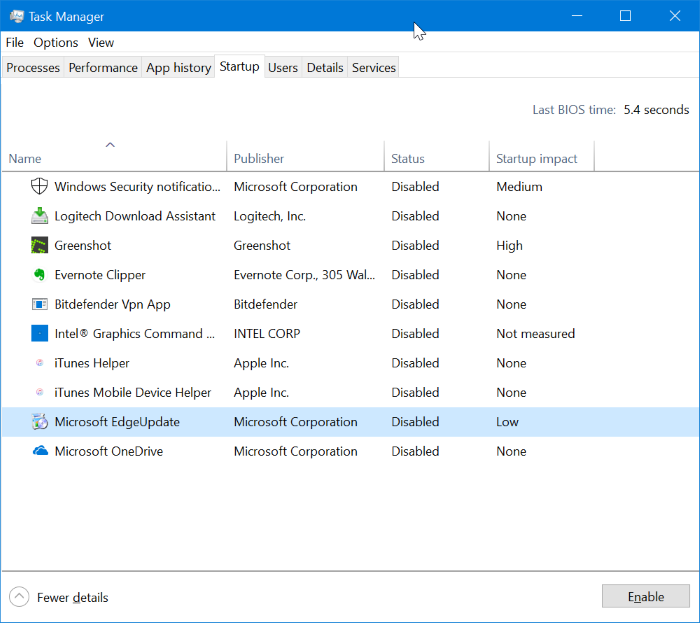
Пасо 4: Вернитесь в диалоговое окно утилиты настройки системы. Нажмите кнопку ХОРОШО . При появлении запроса перезагрузите компьютер, чтобы загрузить Windows 10 в состояние чистой загрузки.
Теперь вы можете легко узнать, не вызывает ли стороннее приложение, работающее в фоновом режиме, проблемы на вашем компьютере.
Загрузите Windows 10 в обычном режиме
Пасо 1: Откройте утилиту настройки системы, набрав мсконфигурация в поле поиска «Пуск/панель задач», а затем нажмите клавишу Enter.
Пасо 2: Во вкладке Услуги снимите флажок Скрыть все службы Microsoft . Нажмите кнопку Включить все .
Пасо 3: Откройте диспетчер задач. Перейдите на вкладку Начинать . Включите элементы автозагрузки, которые вы хотите запускать с Windows 10. Включение ненужных элементов автозагрузки замедлит запуск Windows 10. Поэтому включите только те, которые необходимы.
Пасо 4: Вернитесь в диалоговое окно «Конфигурация системы». Нажмите кнопку ХОРОШО . Перезагрузите компьютер, чтобы загрузить Windows 10 в обычном режиме.